vmware虚拟机下载 官方,VMware虚拟机下载官方教程,全面解析安装与配置过程
- 综合资讯
- 2025-04-06 07:26:27
- 2
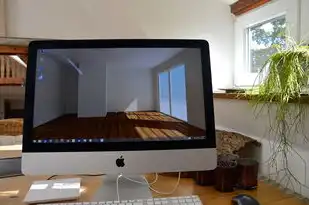
VMware虚拟机官方下载教程,全面解析安装与配置过程,助您轻松掌握VMware虚拟机的下载、安装及配置技巧。...
VMware虚拟机官方下载教程,全面解析安装与配置过程,助您轻松掌握VMware虚拟机的下载、安装及配置技巧。
VMware虚拟机简介
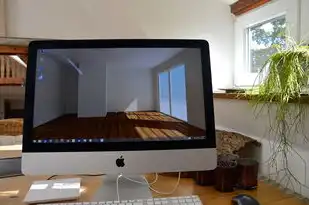
图片来源于网络,如有侵权联系删除
VMware是一款功能强大的虚拟化软件,能够帮助用户在计算机上创建和运行多个虚拟机,通过VMware,用户可以在同一台物理机上运行不同的操作系统,实现多系统共存,提高工作效率,本文将为您详细介绍VMware虚拟机的下载、安装与配置过程。
VMware虚拟机下载
访问VMware官方网站
您需要访问VMware官方网站(https://www.vmware.com/),在首页找到“Products”选项,点击进入。
选择合适的VMware版本
在“Products”页面,您可以看到VMware提供的多种虚拟化产品,如VMware Workstation、VMware Fusion等,根据您的需求选择合适的版本,本文以VMware Workstation为例进行介绍。
下载VMware Workstation
在VMware Workstation页面,点击“Download”按钮,选择适合您操作系统的版本,如果您使用的是Windows操作系统,请选择“VMware Workstation Pro for Windows”。
注册VMware账号
在下载过程中,您可能需要注册一个VMware账号,如果您已有账号,请直接登录;如果没有,请点击“Create an account”进行注册。
下载并保存VMware安装包
下载完成后,您可以在浏览器下载窗口中找到VMware安装包,点击“保存”按钮将其保存到本地磁盘。
VMware虚拟机安装
双击安装包
打开保存VMware安装包的文件夹,双击安装包,开始安装过程。
选择安装类型
在安装向导中,选择“典型安装”或“自定义安装”,根据您的需求进行选择。
接受许可协议
阅读并接受VMware许可协议,点击“下一步”。
选择安装路径
在安装路径选择界面,您可以修改默认的安装路径,或者直接点击“下一步”。
安装VMware
点击“安装”按钮,等待安装过程完成。
完成安装
安装完成后,点击“完成”按钮,关闭安装向导。
VMware虚拟机配置
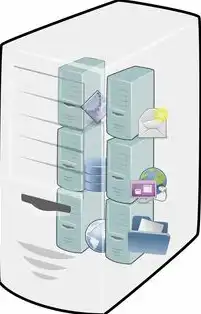
图片来源于网络,如有侵权联系删除
打开VMware Workstation
双击桌面上的VMware Workstation图标,打开软件。
创建虚拟机
在VMware Workstation主界面,点击“创建新的虚拟机”按钮。
选择虚拟机类型
在创建虚拟机向导中,选择“自定义(高级)设置”,以便更好地配置虚拟机。
选择操作系统
选择您要安装的操作系统,点击“下一步”。
分配内存
根据您的需求,为虚拟机分配内存,建议至少分配2GB内存。
创建虚拟硬盘
选择虚拟硬盘类型,如“分配一个新虚拟硬盘”或“使用物理硬盘上的现有虚拟硬盘”,根据您的需求进行选择。
分配虚拟硬盘空间
为虚拟硬盘分配空间,建议至少分配20GB空间。
设置虚拟机名称和位置
为虚拟机设置名称和存储位置,点击“下一步”。
配置网络连接
选择网络连接类型,如“桥接模式”、“NAT模式”或“仅主机模式”,根据您的需求进行选择。
完成虚拟机创建
点击“完成”按钮,完成虚拟机的创建。
启动虚拟机
在VMware Workstation主界面,找到您创建的虚拟机,点击“开启此虚拟机”按钮,启动虚拟机。
安装操作系统
在虚拟机中,按照操作系统安装向导进行操作,完成操作系统安装。
通过本文的介绍,您已经学会了如何在VMware官方网站下载VMware虚拟机,并进行安装与配置,希望本文对您有所帮助,在虚拟化技术的发展过程中,VMware虚拟机将继续为用户提供高效、稳定的虚拟化解决方案。
本文链接:https://zhitaoyun.cn/2017767.html

发表评论